Wix Editor: Tabbladen toevoegen en instellen
3 min
In dit artikel
- Stap 1 | Voeg tabbladen toe aan je website
- Stap 2 | Geef elk tabblad een naam
- Stap 3 | Voeg elementen toe aan je tabbladitems
Voeg tabbladen toe om je inhoud te ordenen en weer te geven zoals jij dat wilt. Door inhoud op te splitsen in tabbladen, kun je belangrijke informatie voor je bezoekers stroomlijnen en het hen gemakkelijk maken om te vinden wat ze nodig hebben.
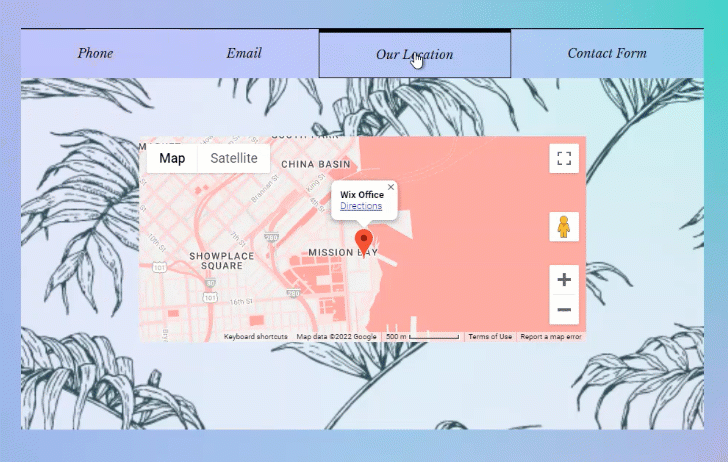
Stap 1 | Voeg tabbladen toe aan je website
Ga aan de slag door het Tabbladen-element aan je pagina toe te voegen. Er zijn verschillende vooraf ontworpen opties beschikbaar, dus je hebt alles wat je nodig hebt om te beginnen.
Om tabbladen toe te voegen:
- Ga naar je Editor.
- Klik links in de Editor op Elementen toevoegen
 .
. - Klik op Interactief.
- Klik onder Vak op Tabbladen.
- Klik en sleep het door jou gekozen tabbladontwerp om het aan je pagina toe te voegen.
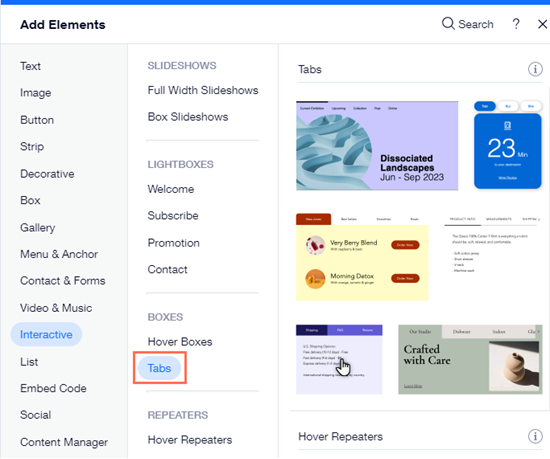
Stap 2 | Geef elk tabblad een naam
Nadat je het Tabbladen-element hebt toegevoegd, wijzig de naam van de tabbladen zodat ze overeenkomen met je geplande inhoud. Omdat tabnamen op het menu worden weergegeven, maken ze het voor bezoekers gemakkelijker om informatie te vinden die voor hen relevant is.
Om je tabbladen een naam te geven:
- Klik op de tabbladen in je Editor.
- Klik op Tabbladen beheren.
- Wijs het relevante item in het paneel aan.
- Klik op het Meer acties-pictogram
.
- Klik op Naam wijzigen.
- Voer de nieuwe naam in het veld in.
- Klik op Klaar.
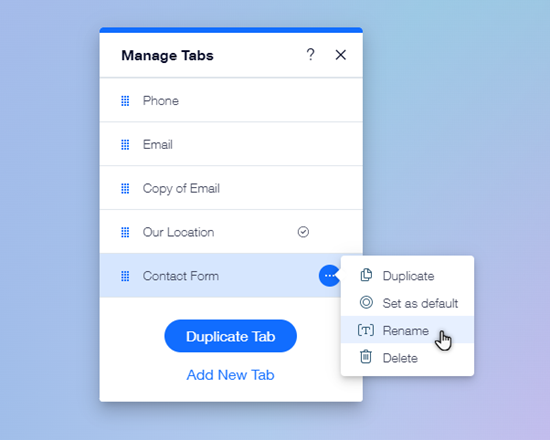
Stap 3 | Voeg elementen toe aan je tabbladitems
Nadat je elk tabblad een naam hebt gegeven, begin je met het bouwen van de inhoud door de elementen die je nodig hebt toe te voegen. De elementen worden alleen op dat specifieke tabblad weergegeven, dus je kunt zo veel of zo weinig inhoud toevoegen als je nodig hebt.
Om elementen toe te voegen aan een tabbladitem:
- Klik op de tabbladen in je Editor.
- Open het relevante tabbladitem in het dropdownmenu.
- Klik links in de Editor op Elementen toevoegen.
- Klik en sleep het door jou gekozen element naar het tabblad.
- Zet het element neer wanneer je het bericht Aan tabblad vastmaken ziet.

En nu?
Beheer en pas je tabbladitems aan om hun ontwerp, indeling en meer te wijzigen.

